- Domů
- Novinky
- Anime
- Anime-Downloady
- Infa-anime
- Air
- Amagami SS
- Amagami SS Plus +
- Avatar: The Last Airbender
- Black Cat
- Blassreiter
- Bleach
- Popis
- O Postavách
- Byakuya Kuchiki
- Hinamori Momo
- Hisagi Shuhei
- Hitsugaya Toushirou
- Ichimaru Gin
- Ishida Uryuu
- Izuru kira
- Kaien Shiba
- Kenpachi Zaraki
- Kurosagi Ichigo
- Kurosaki Ichigo
- Matsumoto Rangiku
- Mayuri Kurotsuchi
- Orihime Inoue
- Renji Abarai
- Retsu Unohana
- Sado "Chad" Yasutora
- Sajin Komamura
- Shihōin Yoruichi
- Shunsui Kyōraku
- Tōshirō Hitsugaya
- Urahara Kisuke
- Yachiru Kusajishi
- Seznam dílů
- Bleach: očištění, ale za jakou cenu?
- Blood+
- Chrno crusade - recenze
- D. Gray-man
- D.N.Angel
- Death Note
- ELfen Lied
- Full Metal Alchemist
- Full Metal Panic
- Hauru no Ugoku Shiro : Zámek v Oblacích
- Hellsing
- Honey and clover
- Hrob světlušek : Film nebo anime?
- Itazura na Kiss
- Junjou Romantica
- K-On!
- Kaleido star
- Kamikaze Kaitou Jeanne
- Kanon (2006)
- Karin
- Kiddy Grade
- Koisuru Boukun recenze
- Kuroshitsuji
- Love Hina - o postavách
- Mermaid Melody Pichi Pichi Pitch
- Mermaid Melody Pichi Pichi Pitch Pure
- NANA
- Naruto
- Nerima Daikon Brothers
- Ouran high school host club - recenze
- Paradise kiss
- Pia Carrot e Youkoso!! 2
- Pia Carrot e Youkoso!!
- Psychic Detective Yakumo - recenze
- Romeo a Julie
- Rosario to Vampire
- Samurai Champloo- popis
- Sayonara Zetsubou-sensei
- Seznam dílů-Shippuuden
- Shaman king
- Shugo Chara
- Skip Beat!
- Soul Eater
- Tegami Bachi
- The prince of Tennis
- Tokyo mew mew
- Toradora!
- Ushio & Tora
- Uta no Prince-sama
- Vampire knight
- Witchblade
- Yami no Matsuei
- Yosuga no Sora
- Yu-Gi-Oh ZeXal
- Zombie Loan - recenze
- Návrhy na překlady
- Podle Žánrů
- Terminologie výrazů
- Vysvětlivky Žánrů
- Anime Dotazník
- Fanouškovská tvorba
- Manga
- Online Čítárna
- Seriovky
- 07-Ghost
- 1/2 Prince
- 100% Perfect Girl
- ARES
- Absolute boyfriend
- Acid Town
- Adarushan no Hanayome
- Ai Hime - Ai to Himegoto
- Ai wo Utau Yori Ore ni Oborero!
- Aki-Sora
- Akkan Baby
- Akuma na Eros
- Akuma to Love song
- Angel Sanctuary
- Ao Haru Ride
- Ao no Exorcist
- Are you Alice?
- B. reaction
- Bakuman
- Beast Master
- Berserk
- Black Bird
- Blame!
- Bleach
- Boarding House of Hunks
- Boku ni Natta Watashi
- Boku wa Imouto ni Koi wo Suru
- Bukiyou na Silent
- Cat Street
- Claymore
- Coffee & Vanilla
- Corsair
- Crayon Days
- Crimson Spell
- D.Gray-man
- Deadlock
- Deadman Wonderland
- Death Note
- Delinquent Cinderella
- Dengeki Daisy
- Devil and Devil
- Di[e]ce
- Dorohedoro
- DragonBall
- Drug and Drop
- Durarara!!
- Erementar Gerad
- Fairy Tail
- Full Metal Alchemist
- Furi Kuri
- Fushigi Yuugi Genbu Kaiden
- Golden Days
- Good Ending
- Gu Fang Bu Zi Shang
- Hana To Akuma
- Hana ni Arashi
- Hanatsuki Hime
- Haou Airen
- Haru wo Daite Ita
- Hataraku Maou-sama! High School!
- Hatenkou Yuugi
- He Dedicated to Roses
- Hellsing
- Hidamari ga Kikoeru
- High school debut
- Himegoto Asobi
- Honey X Honey Drops
- Horimiya
- Hoshi no Yakata
- Immortal Regis
- Innocent Bird
- Itadakimasu
- Kaichou wa Maid-sama!
- Kaitou Joker
- Kami-sama Hajimemashita
- Kamikaze Kaitou Jeanne
- Kanokon
- Karneval
- Katekyo!
- Kenji
- Kimi ga Uso o Tsuita
- Kimi ni Todoke
- Kimi no Iru Machi
- KissXsis
- Koisuru boukun
- Kuragehime
- Kuro Gane
- Kuroko no Basuke
- Kuroshitsuji
- Kyou, Koi wo Hajimemasu
- L-DK
- Lookism
- Love Monster
- Love in the Mask
- Loveless
- Lovely Complex
- Ludwig II
- Magi: The Labyrinth of Magic
- Magic Kaito
- Mahouka Koukou no Rettousei
- Meru Puri
- Midnight Secretary
- Mushishi
- Nabari no Ou
- Namaikizakari.
- Nana
- Nana to Kaoru
- Neko Kissa
- Nijigahara Holograph
- Noblesse
- Nononono
- Number
- Okane ga Nai
- Orange (Takano Ichigo)
- Ouran High School Host Club
- Parfait Tic
- Pastel
- Private Prince
- Pureblood boyfriend
- Ren-ai Houteishiki
- Ren-ai Shijou Shugi
- Rosario Vampire
- Sailor Moon
- Sekaiichi Hatsukoi
- Shigatsu wa Kimi no Uso
- Shijou Saikyou no Deshi Kenichi
- Shingeki no Kyojin - Before the Fall
- Shingeki no Kyojin
- Shingeki no Kyojin Gaiden - Kuinaki Sentaku
- Shinigami lovers
- Shinkyoku Soukai Polyphonica - Eternal White
- Skip Beat
- Sleeping Moon
- Sora Log
- Strobe Edge
- Suki-tte Ii na yo
- Summit
- Sword Art Online
- Tale of Nezha
- Tenki Yohou no Koibito
- Tenshi no Hane to Akuma no Shippo
- The Bride of the Water God
- The Dark-Hunters
- The Gamer
- Tokyo Mew Mew
- Tokyo Red Hood
- Toraware no Minoue
- Toshishita no Ryuugi
- Totally Captivated
- Trace
- Transfer Student Storm Bringer
- Trinity Blood
- Tsubaki Chou Lonely Planet
- Twilight: The Graphic Novel
- Unbalance x Unbalance
- Until Death Do Us Part
- Uragiri wa Boku no Namae wo Shitteiru
- Vampire Knight : Memories
- Vassalord
- Wa!
- Wild Adapter
- Wolf and spice
- XxxHolic
- Yamato Nadeshiko Shichi Henge
- Yu Yu Hakusho
- Yume Musubi Koi Musubi
- Onevolume
- 24 Colors
- A World that I Rule
- Abarenbou Kareshi
- Ai no Gebokutachi
- Aimai na Kankei
- Amai Jouken
- Ambiguous Relationship
- April 4th
- Blood - The Last Vampire
- Bloody Kiss
- Boku no Ano Ko
- Chuchun ga Chun
- Circle
- Cut
- Dekiai Rule
- Dou-imo Nara Nai
- Eien no With
- Freezing: First Chronicle
- Furueru Yoru no Himitsugoto
- H-Mate
- Hachimitsu Darling
- Henshin Dekinai
- Hide and Seek
- Hotarubi no Mori e
- I can´t tell anyone
- Illumination
- Interval
- Itsuka no Himitsu
- Joushi tono Hitoban
- Junketsu Drop
- Kamisama no Iutoori
- Kareshi Toshishitakei
- Kimi Note
- Kinpeibai Kinden Honoo no Kuchizuke
- Kiraboshi Dial
- Konbini-kunコンビニくん
- Koujitsusei no Tobira
- Kyoushi mo iroiro aruwakede
- Little Little
- Log Horizon
- Lovers Doll
- Mayonaka no Oyatsu
- Nekrateholic
- Night Walk
- No Color
- Oku-san's Daily Fantasies
- Omerta - Kochou no Yume no Kate
- Ookami Nanka Kowakunai!
- Otodoke Shimasu
- Otokomae Dorowars!
- Overgeared
- P x P
- Papa I Love You
- Porno Superstar
- Renai Shinan!
- Samejima-kun to Sasahara-kun
- School Ningyo
- Sentimental Garden lover
- Sex Therapist
- Shinobu Kokoro wa
- Sono Yubi Dake ga Shitte Iru
- Sword Art Online 4-koma
- Taiyou no Kikoushi
- The Legendary Moonlight Sculptor
- The Missing White Dragon
- Tsurukusa no Niwa
- Ubawareru Koto Marugoto Zenbu
- Udagawachou de Mattete yo
- Wanted
- Watashitachi no Shiawase na Jikan
- White & Black
- Wild Rock
- Wild Rose
- Wild Wind
- Wild fangs
- You are my girlfriend
- Dōjinshi
- 14 Carats Gold
- 15 Years, White Paper
- 30% Human 70% Monster
- 69
- 99% Liberty
- A Child Without a Name
- A Day Like a Cat
- A will
- Adabana
- After 14 Days
- Ai-Kawarazu
- Aka
- Akatsuki wo Matte
- Allegory
- Ameagari
- Ameshitataru
- Androgynous
- Anki
- Anthurium
- Ao no Exorcist DJ - Give Me a Piece of Your Chocolate
- Aomine Daiki’s Dream
- Aru Hokago
- Aruhi Kimi ha Boku wo
- Asuna to Online
- At Home With Nii-san
- At the Prince’s Command
- Attenochi
- Baby I Love You
- Before You Fall Asleep
- Beni Hitoiro
- Bittersweet
- Blip Noise
- Blood Moon
- Blue Diamond: Little Future
- Body Buddy
- Borderland
- Borderline
- Borderline
- Breaking Izaya
- Breaktime Together
- Brother
- But I am Boy!
- Buttai no Kairaku
- Castro
- Cigarettes & Alcohol
- Classic
- Cobalt
- Costume play
- Cry For the Moon
- Dancing Dancing - Boy & Boy excerpt
- Dark Princess
- Dead Man
- Deep Forest
- Delikatessen
- Desire
- Desires of Emptiness
- Detective Conan DJ - conc.zero
- Dolls
- Dontokoi Enkou
- Dormer Errant
- Dream Eater
- Durarara!! dj - Fake Fur
- Durarara!! dj - Nukunuku
- Durarara!!: - Love and Hate
- Dynamite Wolves
- Eternal
- Evil Lova
- Face to Face
- Family Combo
- Family Walker
- Fay´s Comment
- Fazolková série
- Feverish Cold
- For You
- Fukurou Yamabashi
- Fulltime Killer
- Gintama DJ - Where Is Your Switch
- Gira Gira
- God´s Eyes
- Goodnight, baby
- Gravitation DJ
- Haikyuu!! DJ - Weekend Rendezvous
- Haikyuu!! dj - Lost Love
- Hana no Shita
- Heaven?
- Hello, MrGH
- Hermaphrodit
- Hiiragi
- His Hateful boyfriend
- Holiday
- Hydra
- I Want to Believe
- I exist for you
- Ice coffin
- Illusions Lighting The Snow
- Imaginary Play
- In Vino Veritas
- Inception
- Infection
- Ixtab
- Karamawari
- Katekyo Hitman Reborn! DJ - Ranking of the Three Main Desires
- Kemono no Isha-san (Vet. Super)
- Kenja no Propeller
- Kimi ga Tame
- Kiseki and Kuroko kissing
- Kokuhaku
- Konoha High School
- Kuroko no Basket DJ - Tama ni wa Ko Iu no mo Ii n ja Nai Suka?
- Le Bateleur
- Love Affair
- Love Love Days
- Love, Kiss
- Lovely secret
- Madman Dog Show
- Michiru Heya
- Mill Milk
- Moe Doe
- Naruto Eledia
- Omou Hodo ni Tooku
- One Piece DJ - Snow Tales
- Oppa of Britain
- Ourselves
- Pandora
- Pants Jack
- Pillow Time
- Pink na Boku to Blue na Kimi
- Princess Bitch
- Punchi Drunk
- Rain of Pain
- Red Idol
- Replay Refrain
- Secret garden
- Shinobi for students
- Soul Eater dj - M
- Spark
- Sword Art Extra
- Tenshi no Hika
- To Fall In Love Again
- Uzumaki’s daily morning
- Virginia
- Voiceless Voice
- Wilder than Heaven
- Yuri on Ice Dj - Tomodachi To Kiss To Koi
- Zanshin
- Oneshot
- 100 Days Dream
- 7kiss
- A Cat that Loved a Fish
- A Love Story in Moisty Rainy Days
- Access to Eros!!
- Adidas Fever
- After School Wedding
- After the Child Sleeps
- Agnus Dei
- Akahime Ranshin
- Akuma na Cupid
- Akuma to Tsuki no Yoru
- Akuma wa Sasayaku
- Ama Iro Omoi
- Amagami
- Amai Kamiato
- Angel´s Share
- Anne-chan Tarou
- Anya Kouro
- Bathroom Grooming
- Be hero
- Before Dawn
- Black x Black
- Blood Type V
- Bloody Little Circus
- Boku no Negai ga Kanau nara
- BondZ
- Bukiyou na Silent
- Carmen
- Chocolate Temptation
- Chocolate de Cousin
- Cross
- Dark Road
- Deeper: Relationship 1
- Detention
- Devil is Ex Boyfriend
- Devil's kiss
- Distance Between You and Me
- Dog
- Dr. Dead
- Drop of First Love
- Ekimae Hanayome (Labyrinth)
- Enren Lover
- Fallintrash
- Fine Play
- Flowers
- Fujiiro Sky Coppo
- Fuyu no Hana
- Good bye 19 year old me
- Guys after marriage
- Half & Half
- HomeRun!
- Honey Honey Boy
- How's the Maid?
- I am a piano
- Ikenie no Koiwazurai
- Kaibutsu-san, ni, rei!
- Kanjou Spectrum
- Kao no Nai Otoko
- Kappa
- Kashikomi Mousu!
- Kiss x Miss
- Kokorovo Hadaka ni Shite
- Kon no Ki Konoha
- Lock on!
- Long Along Alonging
- Love Story, Killed
- May Miracle
- Nekomori
- Nichoume no Nagai Yoru
- No toy
- Nousatsu Rock Star
- Oeufs D´ange
- Otona no Manaa
- Pet Keiyaku
- Raiden-18
- Red Chrysanthamum
- Rescue + Junior
- Rules Universe
- Saigo no Shouzou
- Saikyou Venus
- Sakura no Kimi
- Shingeki no Kyojin - Chibi Yonkoma!
- Shokugeki no Sanji
- Shoujo Eve Ringo Jikake no 24 Ji
- Sleeping Beauty
- Slice of Black Chocolate
- Soko wa Chuumon no Ooi Ryouriten
- Sono Te kara Tsutawaru
- Sono Te ni wa Kanawanai
- Soshite Hibi Koishiteku
- Story of The Gatekeeper
- Superglue
- Sweet Summer
- Teach me more
- Terror
- The Bedroom Girl, The Sculpture Room Girl
- The Miyama-Uguisu Mansion Incident
- The Pearl Blue Story
- The Shop of Magician Sylvan
- The willow tree
- Till dawn
- Twinkle (KANDA Neko)
- Ultimate Bishie Paradise
- Under the Sakura Tree
- Vampire Kiss
- Vampire Rose
- Virgin x School Gang Leader
- Visitor on a moonlit night
- Warui yume - Špatný sen
- What is fate..?
- Your loves is your sweet lies
- Zesshoku
- Vlastní tvorby
- Seriovky
- Podle Žánrů
- Manga-infa
- Infa o Autorech
- Návrhy na překlady
- Online Čítárna
- Dorama
- Překladatelské skupiny
- Videa Online
- Japonština
- Hudba
- Povídky
- Galerie
- Game
- Rady a Návody!
- Forum
SLEDOVÁNÍ A STAHOVÁNÍ NA TĚCHTO STRÁNKÁCH
JE UMOŽNĚNO POUZE PŘIHLÁŠENÝM UŽIVATELŮM!
Jak na HARDSUB pomocí MeGUI? Část III. Jak na Aegisub?
Vložil/a Calime.CZ, 13. Prosinec 2008 - 3:36
Jak na HARDSUB pomocí MeGUI? Část III. Jak na Aegisub?
Aegisub
Aegisub je prima prográmek na vytváření titulků. Hodí se jak pro externí, tak i pro hardsub. Proto jej považuji (a nejen já) za nejvhodnější. (I když má volba nezávisela tak zcela na mně ^_^) Předem se omlouvám, že titulky, které vám nabízím, nejsou rozděleny přesně podle prvotních zásad a japonský text není pohromadě. ^_^
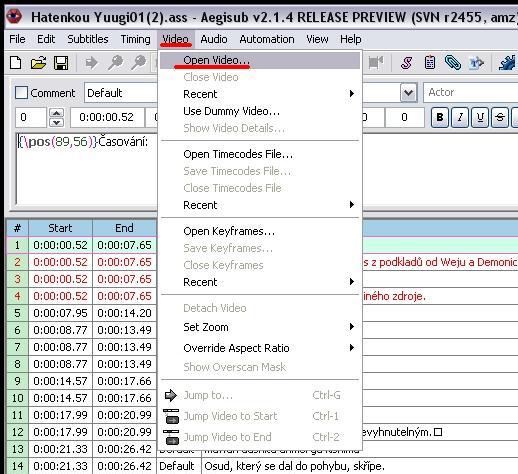
Na prvním obrázku bylo spuštěno Aegisub. (Předpokládejme, že jste již formát obrazu svého RAW zkontrolovali.)Děje se tam zhruba toto:
Otevřete si tedy soubor s videem.
Důvod, proč jsem vás žádala o kontrolu obrazu, je nasnadě – budete totiž „čachrovat“ (čarovat, manipulovat) s titulky, a tak by se při změně později mohlo stát, že vaše kouzla padnou vniveč, jelikož se v poslední chvíli objeví jen půlka titulku na obrazovce.
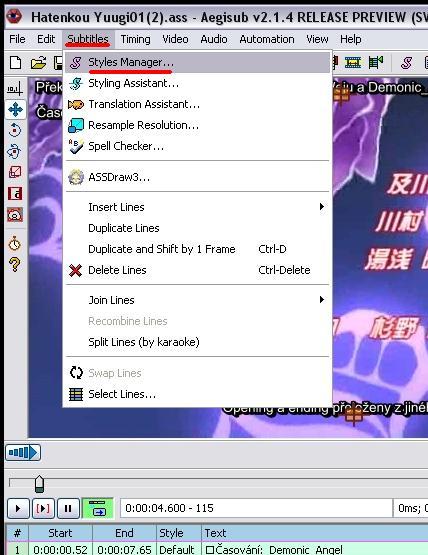
Kouzlení s titulky není nijak těžké. Potřebujete k tomu dobré fonty (písma). Ty vám dokonce také naservírujia nebo ke stažení ještě TADY=> FONTY (Soubor rozbalte a vložte do složky se svými fonty, pravděpodobně cesta bude => C:/WINDOWS/Fonts).
Na obrázku dvě se dovíte, kam „cikat“, abyste se „docikali“ k cíli. K balíčku použitelných typů písem.
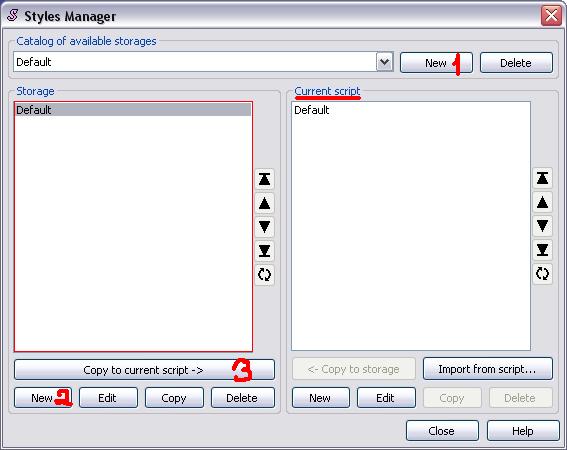
Styles manager je fajn věc, ale první, co musím udělat je vytvořit si vlastní sadu, protože zatím všechno vypadá moc... černobíle.
Tákže..
1) Vytvořme si novou sadu. Zadejte jí jméno.
2) Nový font v sadě nalevo, tedy přímo do sady. (Jde jej vytvořit i vpravo, to je rovnou do titulků, které používáme, pak to ale nemůžeme použít jinde.)
3) To je tlačítko, které nás bude zajímat později. (Tím dáme vybraný typ do sady pro tyto titulky.)

Styles Editor
1) Pojmenujte svůj nový typ titulků.
2) a) Vyberte font, ale přihlížejte i k následujícím bodům.
b) Vybírejte podle toho, jestli potřebujete, aby uměl česky (prostě přidejte do napsaného textu třeba „ě“)
3) Nezapomeňte si hlídat velikost písma (na obrázku je písmo zrovna MOC velké) Pod tím máte i volbu jestli to má být tučné (bold), kurzívou (italic) atd.
4) V části Colors máte zvolit čtyři barvy. Doporučuji přihlížet tomu, jakou barvu zvolili autoři anime. Přece jen to pak působí celistvěji. První je hlavní barva – tedy jakási výplň, doporučuji ponechat bílou.
5) Druhou barvu přeskakujeme, předpokládám (nevím, vše), že je využitelná v případě karaoke. Třetí barva jsou okraje písma. Číslo, které dole nastavíme, je jakési měřítko její průhlednosti. U první barvy nedoporučuji, u třetí a čtvrté to není špatné.
6) Konečně čtvrtá barva – stín. Ten určitě volte více na levé straně – šedavá barva neuškodí.
7) A tady je něco zajímavého – toto nastavení vybere místo, kam chcete vybraný titulek umístit. (Lze to udělat i ručně, ale tohle to nastaví automaticky každý titulek tohoto typu)
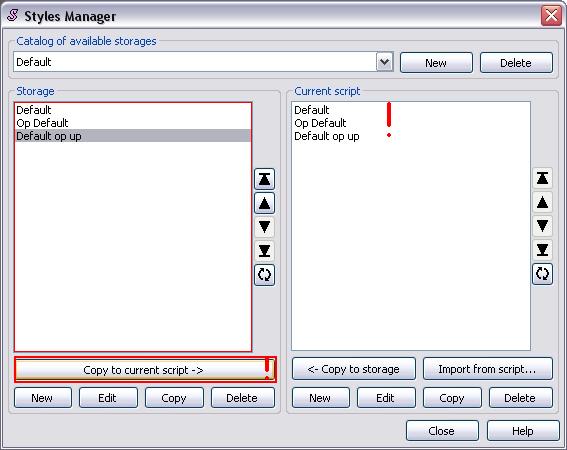
Máme vytvořený typ, tak šup s ním, do souborů. ^_^
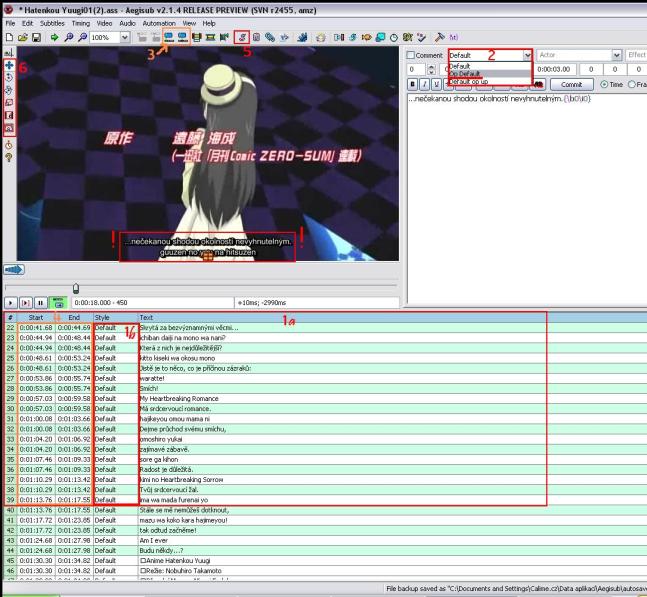
Zatím ty titulky stále vypadají hrozně, co?
Tak tady se mrkněme na to, jak zařídit, aby se náš titulek zobrazoval tak, jak si přejeme. (Důležitější je červená barva.)
1) Zde si vyberte titulek, nebo rovnou titulky (podržte ctrl a cikejte ^_^) Nás bude nejvíce zajímat nastavení označené v tučnějším červeném rámečku. Všude je zobrazeno nudné „default“, že?
2) Dvojka je nahoře ^_^ A tam si nastavíme (zdánlivě v jednom, ale přitom ve všech) naše písmo. (Pokud se tam neobjeví, patrně jste vynechali postup z obrázku č. 5)
3) Oranžová se tak docela nezabývá vzhledem titulků, ale tím, že možná bude třeba někdy opravit špatně načasování. (Šotek se vetře všude.) První ikonka nastaví začátek titulků a druhá jejich konec.
4) Tato složitá hrůza není nic jiného, než časování (formát=> h:mm:ss:SS), které jde nahoře (zakryto bodem 2) nastavit ručně – většinou jde o setiny sekundy.
5) Zde je označená ikonka, která nám urychlí přístup k našim typům titulků. ^_^
6) Ikony zde jsou chytré, a tak nám pomohou ručně nastavit místo titulků, jejich umístění v prostoru, atd. (Jen si zkoumejte sami, co to všechno umí. ^_^)
A teď už umíme přinejmenším základ >> typesetu <<. (Nezapomeňte vše úhledně umístit ^_^)
minulý díl: Jak vytvořit HARDSUB? Část II. Jak na PowerDirector?
další díl: Jak vytvořit HARDSUB? Část IV. Jak na MeGUI MKVmerge GUI
(3 hlasy)
- Pro možnost psaní komentářů se přihlašte nebo zaregistrujte.
-




Poslední komentáře